Windows indeholder nogle foruddefinerede værktøjslinjer, som du kan få adgang til via Windows Proceslinje. En af disse værktøjslinjer er Adresseværktøjslinje. Adresseværktøjslinjen giver direkte adgang til et websted fra proceslinjen i Windows. Adresseværktøjslinjen bruger standardwebbrowseren til at få adgang til websteder.
I denne artikel følger vi visse trin hvordan man viser og bruger adresseværktøjslinjen i Windows 10:
Trin 1:
Højreklik på proceslinjen i Windows. Gå til "Værktøjslinjer" og klik på "Adresse" Toolbar.
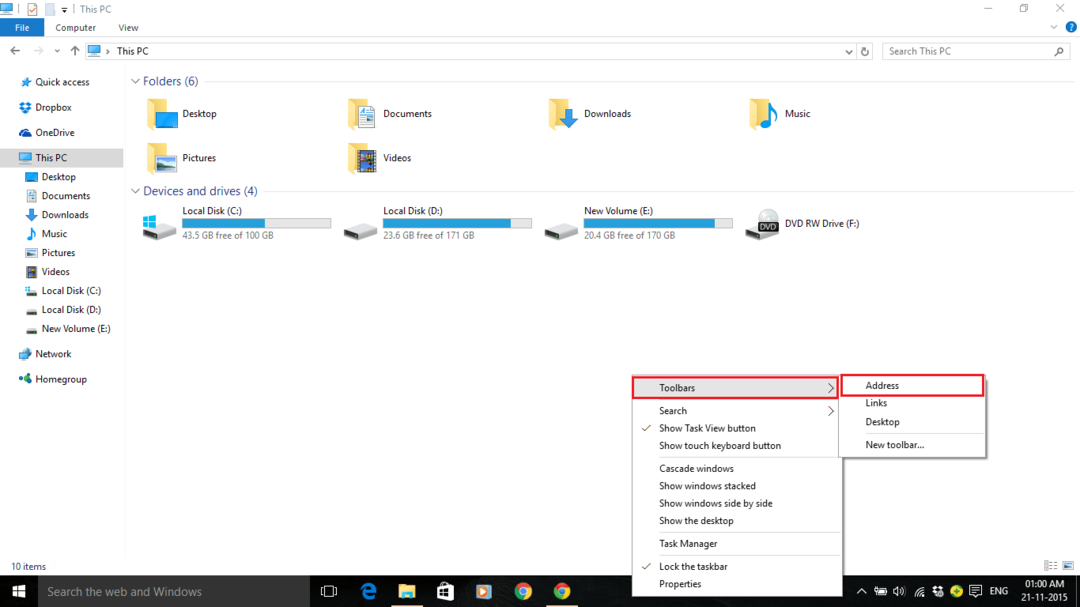
Windows-proceslinjen vises nu på adresseværktøjslinjen.
Trin 2:
Hvis du vil ændre størrelsen på værktøjslinjen, skal du fjerne markeringen af, om din Windows proceslinje er låst.
Hvis din proceslinje er låst, kan du fjerne den ved at højreklikke på proceslinjen i Windows og klikke på "Lås proceslinjen".
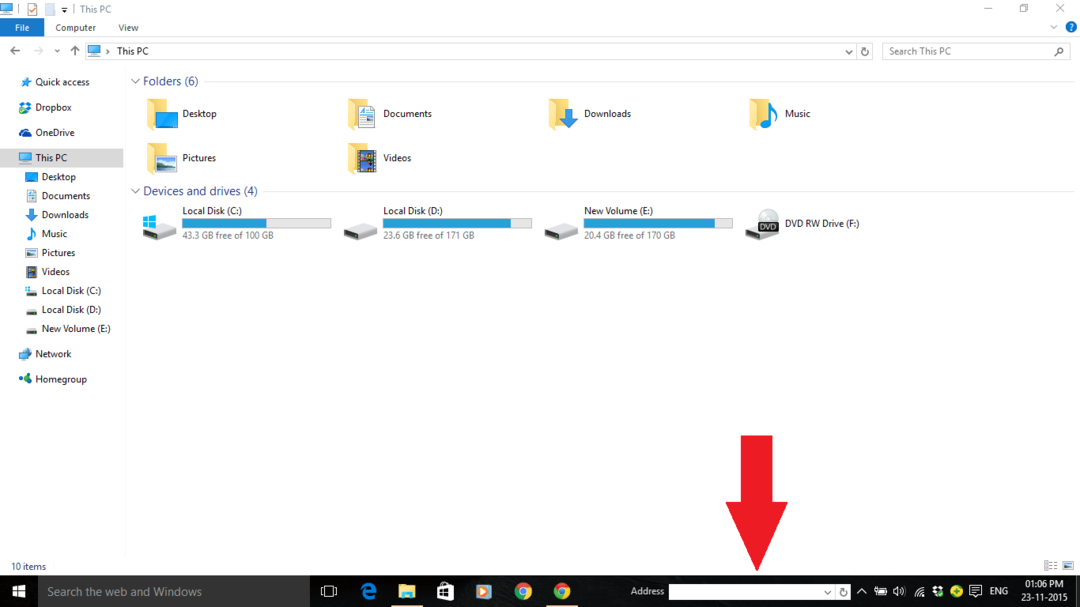
Derfor bliver din Windows proceslinje låst op.
Trin 3:
Nu kan du trække adresseværktøjslinjen mod de fastgjorte ikoner på proceslinjen i Windows for at få den til at se større ud.
Du kan også bruge knappen "Drop down" og "Refresh" i adresseværktøjslinjen til at "vise historikken for websteder, der er adgang til via standardwebbrowseren "&" opdater det aktuelle websted i webbrowseren " henholdsvis.
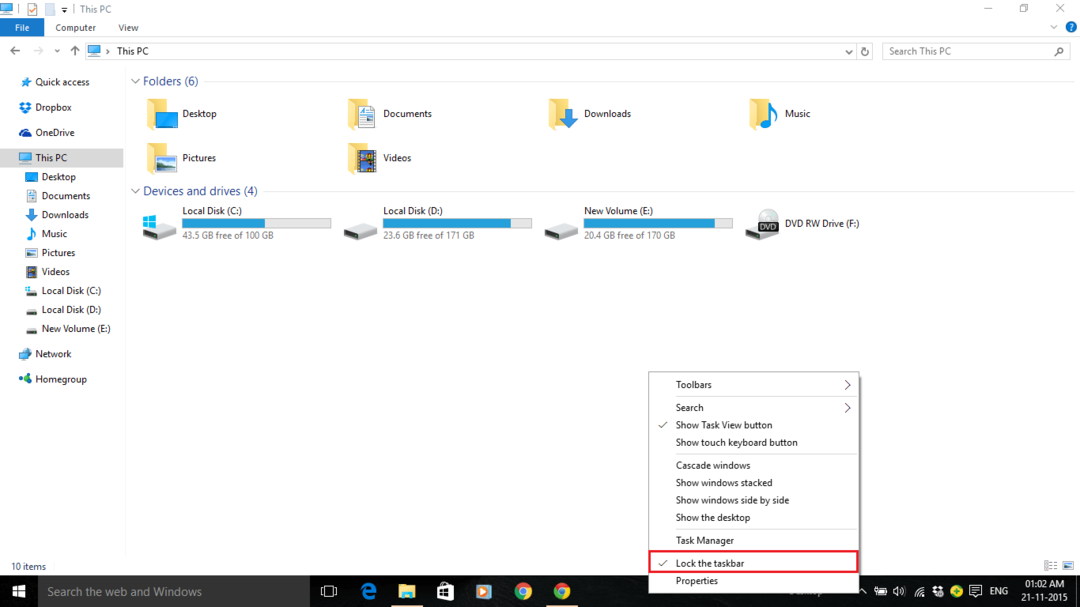
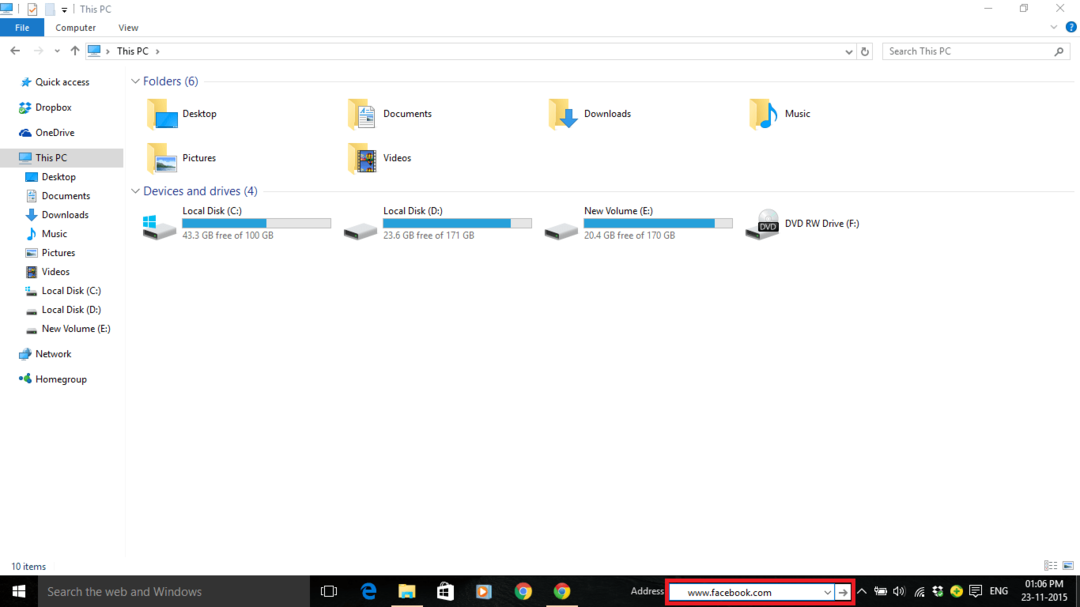
Trin 4:
For at få adgang til et websted via adresseværktøjslinjen skal du indtaste URL'en (Uniform Resource Locator) for et bestemt websted og trykke på "Enter" -tasten.
For eksempel har vi indtastet URL'en til Facebook, dvs. www.facebook.com.
Nu åbnes webstedet via den standardwebbrowser, der er angivet af brugeren.
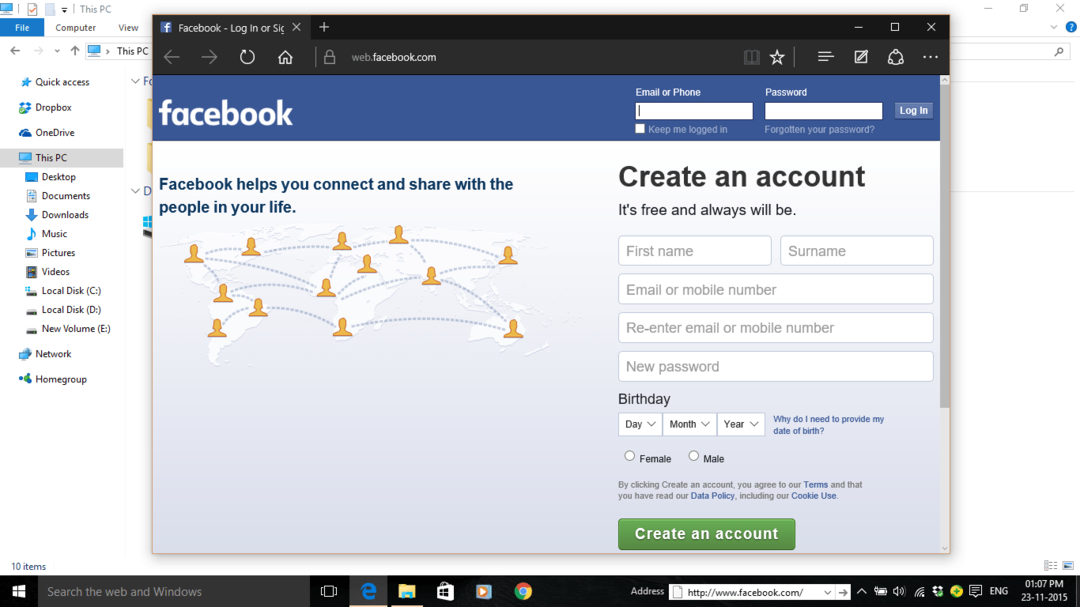
For eksempel er "Edge" i øjeblikket standardwebbrowseren i vores system. Så hjemmesiden åbnes gennem Edge webbrowser.

![Sådan fremskyndes downloads af spilopdateringer i Microsoft Store [HURTIG GUIDE]](/f/f2426708d9aec3c38ffc3c7ddbdf2d98.png?width=300&height=460)
![Sådan passwordbeskyttes ZIP-filer på Windows 10 [Bedste værktøjer]](/f/e50cd485cd69a10c63d0cc92cead1ee4.jpg?width=300&height=460)